- Er is een standaard opstartvolgorde voor elk moederbord. In sommige situaties, zoals opstarten vanaf een USB-station, moet u de opstartvolgorde wijzigen.
- BIOS is een soort firmware die op het moederbord is opgeslagen en die de hardware configureert voordat wordt opgestart.
- Om de opstartvolgorde van een Windows 11-computer te wijzigen, moet u eerst de BIOS-instellingen openen.
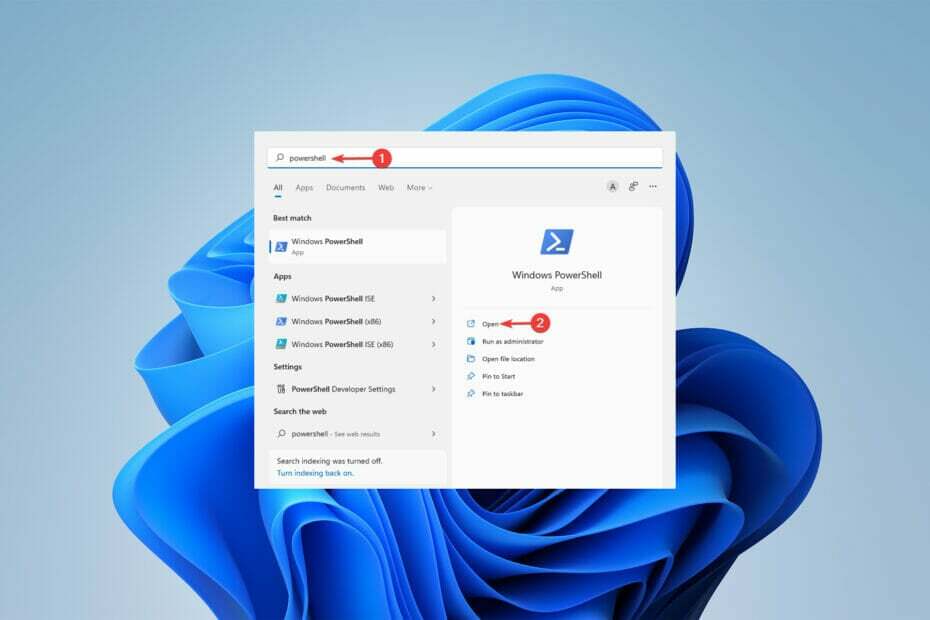
XINSTALLEER DOOR OP HET DOWNLOADBESTAND TE KLIKKEN
Deze software repareert veelvoorkomende computerfouten, beschermt u tegen bestandsverlies, malware, hardwarestoringen en optimaliseert uw pc voor maximale prestaties. Los pc-problemen op en verwijder virussen in 3 eenvoudige stappen:
- Download Restoro PC Reparatie Tool die wordt geleverd met gepatenteerde technologieën (patent beschikbaar) hier).
- Klik Start scan om Windows-problemen te vinden die pc-problemen kunnen veroorzaken.
- Klik Alles repareren om problemen op te lossen die de beveiliging en prestaties van uw computer beïnvloeden
- Restoro is gedownload door 0 lezers deze maand.
Er zijn bepaalde situaties waarin u de opstartvolgorde in Windows 11 moet wijzigen. Misschien wilt u opstarten vanaf een USB-station of een externe harde schijf, of u wilt misschien uw standaardbesturingssysteem wijzigen.
Vóór Windows 10 waren er niet veel manieren om dit te bereiken. Je kon maar zo vaak op een toets blijven drukken tijdens het opstarten, om helemaal niet naar het BIOS te gaan.
Tegenwoordig zijn er echter meer manieren om dit te bereiken. In dit artikel wordt uitgebreid ingegaan op alle manieren waarop u de opstartvolgorde in Windows 11 kunt wijzigen.
Hoe kan ik de opstartvolgorde in Windows 11 wijzigen?
1. Ga naar het BIOS-menu
- Klik eerst op de Begin menu, zoek naar Instellingen, en klik Open.
- Kies in het linkerdeelvenster Systeem scrol vervolgens omlaag naar de Herstel optie en klik erop.
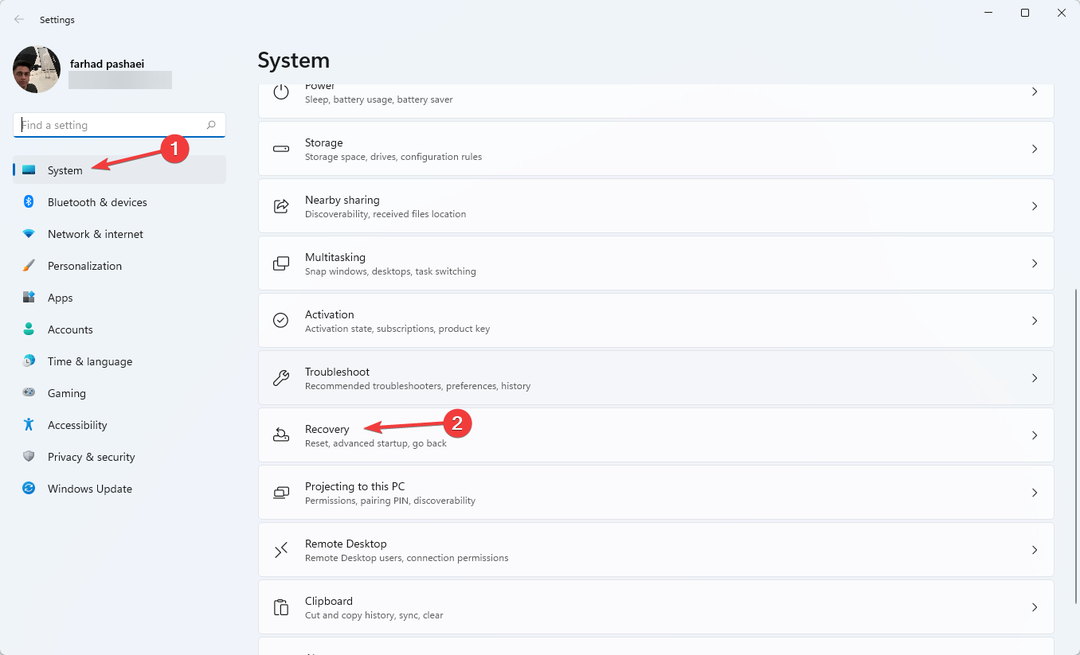
- Klik op Nu opnieuw opstarten voor Geavanceerde opstart.
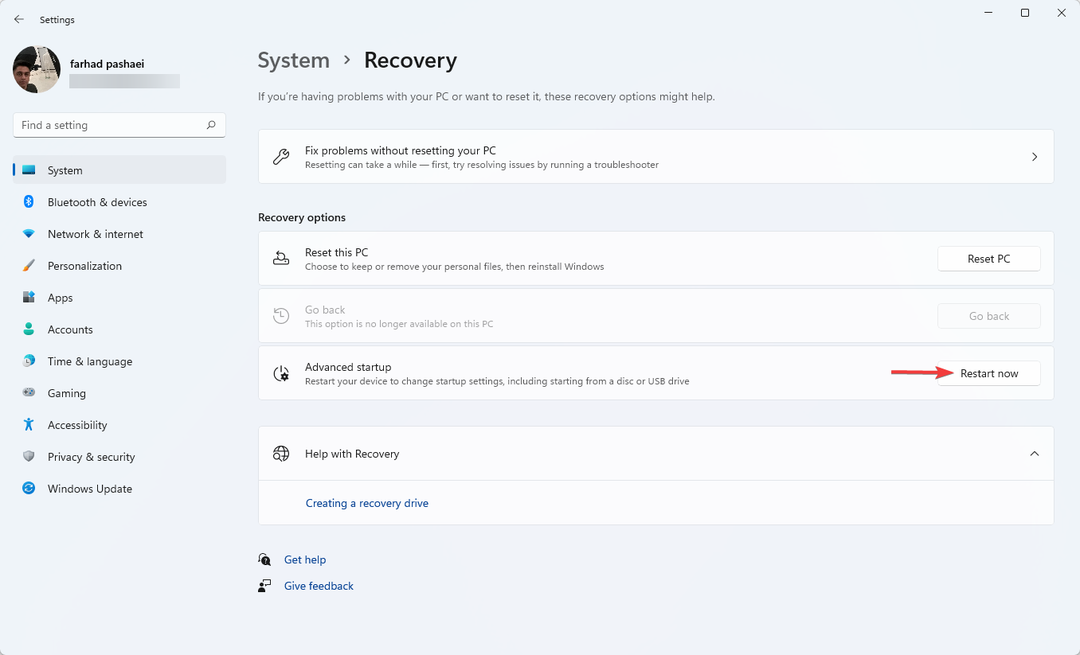
- Wanneer uw computer opstart, in de Kies een optie scherm, selecteer Problemen oplossen. Ga dan naar Geavanceerde mogelijkheden.
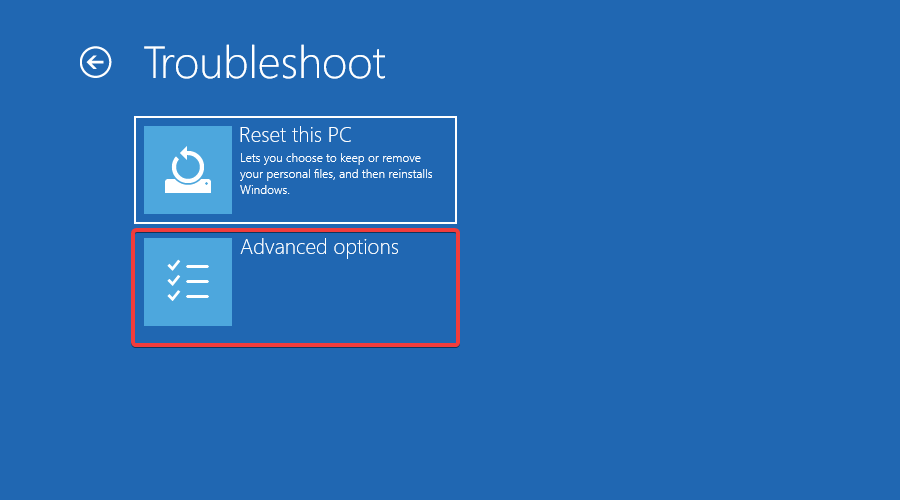
- Kies ten slotte UEFI-firmware-instellingen en klik op Herstarten.
Door naar de BIOS/UEFI-instellingen te gaan, kunt u computerinstellingen op laag niveau aanpassen. U kunt zelfs de instellingen van uw CPU openen en wijzigen.
Er zijn veel manieren om het opstartmenu in Windows 11 te openen. Dit was echter de gemakkelijkste manier om dit te bereiken.
U kunt ook naar de UEFI Firmware-instellingen gaan door de onderstaande stappen te volgen:
- druk de Raam + S sleutels, zoek naar PowerShell, en klik op Open.
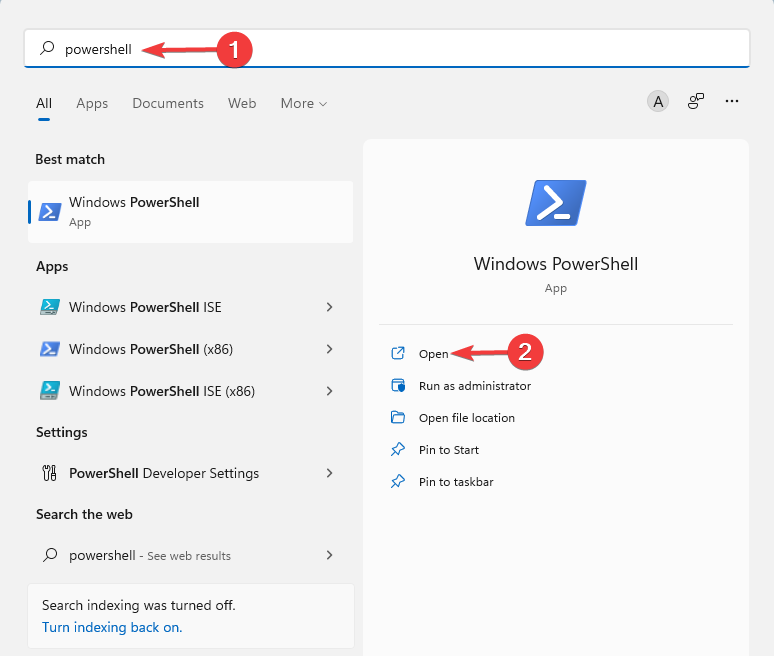
- Typ de volgende opdracht en druk op Binnenkomen:
afsluiten /r /o /f /t 00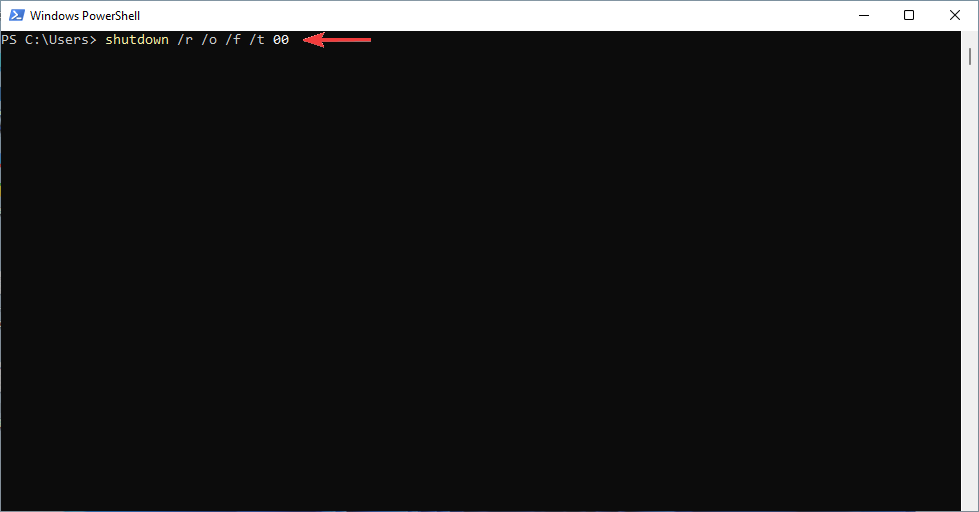
- In de Kies een optie scherm, selecteer Problemen oplossen.
- Ga dan naar Geavanceerde mogelijkheden, en tot slot, kies UEFI-firmware-instellingen en klik op Herstarten.
Als je moet het BIOS bijwerken, volg dan de instructies in dit artikel.
- Herstel de Windows Malicious Software Removal Tool die niet wordt geïnstalleerd
- Acer Swift-webcam niet gedetecteerd? 2 eenvoudige oplossingen om nu toe te passen
- 3 alternatieven voor Apparaatbeheer die u niet kende
- Apparaatbeheer constant ververst? 7 eenvoudige manieren om het te repareren
- 3 eenvoudige manieren om de verborgen apparaten van Apparaatbeheer te bekijken
2. Wijzigingen aanbrengen vanuit de opstartoptieprioriteiten
-
Open de BIOS-instellingen ofwel met behulp van de bovengenoemde methoden of door op te drukkende F10, F2, F12, F1, of DEL sleutels constant wanneer de computer opstart.
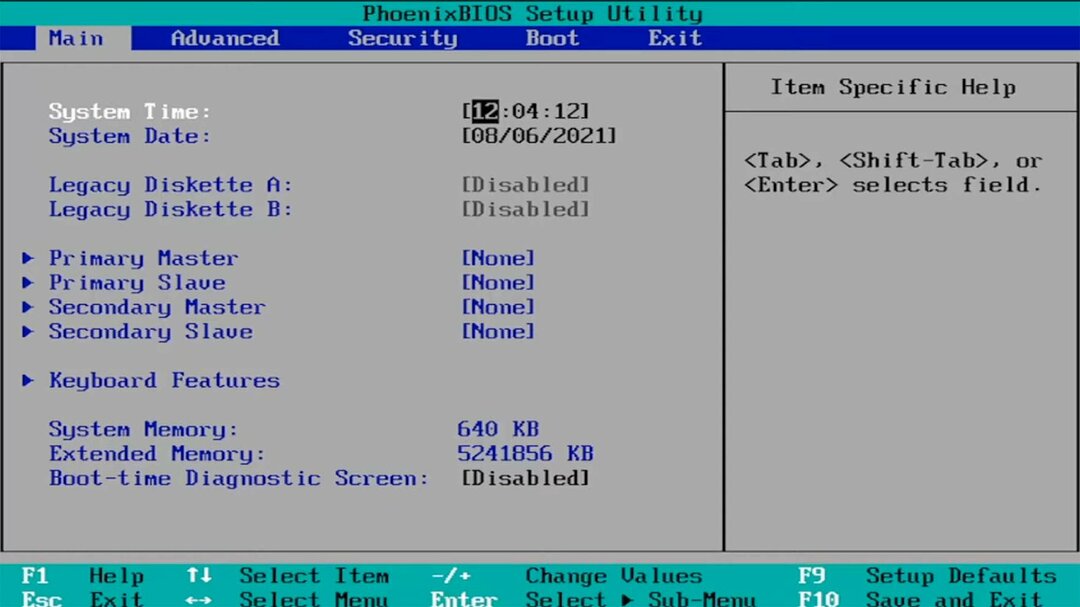
- Schakel daarna over naar de Bagageruimte tabblad. dan, onder Prioriteiten opstartopties, ga naar elke opstartoptie en druk op Binnenkomen.
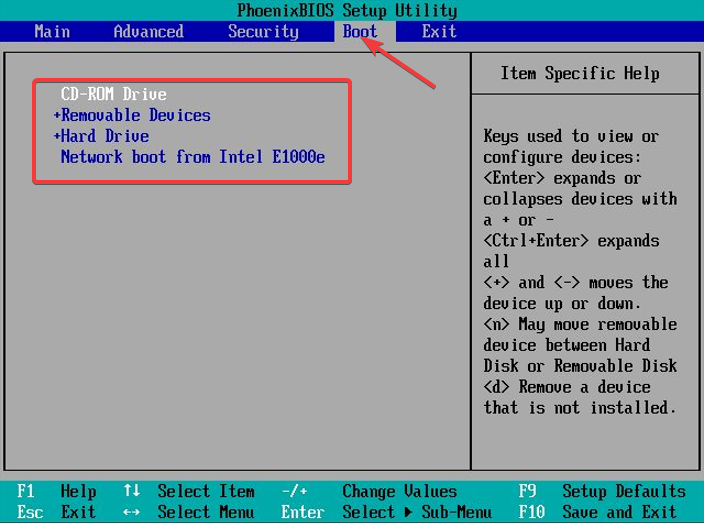
- Ga vervolgens naar de Uitgang tabblad en kies vervolgens Opslaan en afsluiten, en druk op Binnenkomen.
BIOS is een acroniem voor Basic Input/Output System. Het is firmware die is opgeslagen op een moederbordchip en toegang heeft tot de hardware van uw computer.
De computer start na het opstarten op in het BIOS en dit configureert uw hardware voordat het systeem aan een opstartapparaat wordt gegeven, b.v. uw harde schijf.
Verder kan het handig zijn om bootmanager-applicaties zoals EasyBCD te gebruiken als je niet al die moeite wilt doen.
Deze toepassingen geven u volledige controle over uw opstartinstellingen. Ze kunnen je zelfs helpen om opstartopties toe te voegen aan de huidige lijst.
Bekijk dit artikel als je op zoek bent naar de beste Windows 10/11 bootreparatietools om je pc te redden.
Laat ons in de opmerkingen hieronder weten of je de opstartvolgorde in Windows 11 met succes hebt kunnen wijzigen.
 Nog steeds problemen?Repareer ze met deze tool:
Nog steeds problemen?Repareer ze met deze tool:
- Download deze pc-reparatietool goed beoordeeld op TrustPilot.com (download begint op deze pagina).
- Klik Start scan om Windows-problemen te vinden die pc-problemen kunnen veroorzaken.
- Klik Alles repareren om problemen met gepatenteerde technologieën op te lossen (Exclusieve korting voor onze lezers).
Restoro is gedownload door 0 lezers deze maand.
![Hoe u uw MSI BIOS kunt bijwerken [3 manieren]](/f/64548019844b9ec90171369041f08446.png?width=300&height=460)
![Hoe u uw Gigabyte BIOS kunt bijwerken [3 manieren]](/f/12f33d6c84db77bc89d9221e89322c61.png?width=300&height=460)
